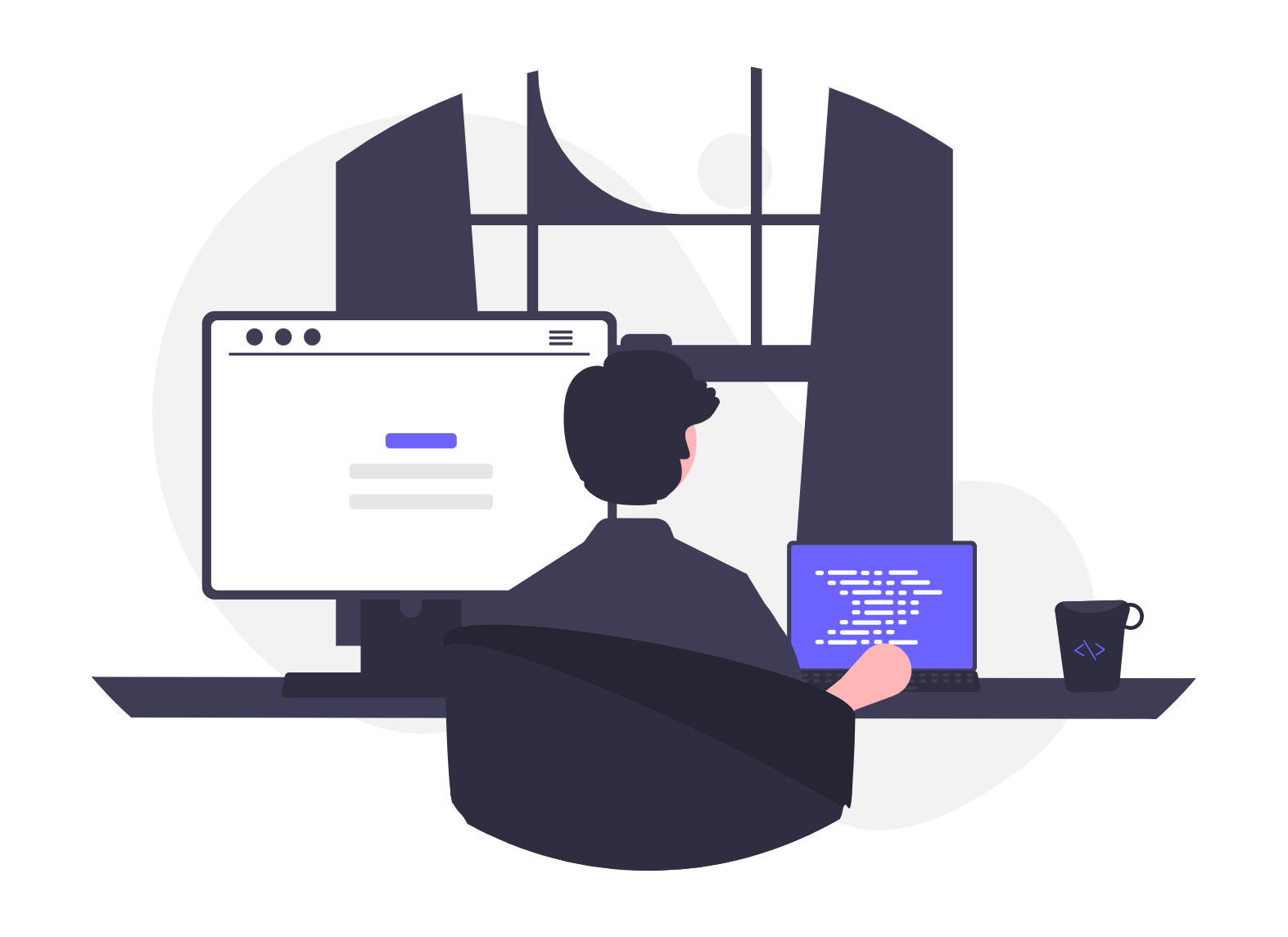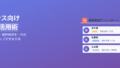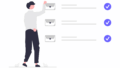HubSpot導入後すぐにやるべきこと
HubSpotのアカウントを作成したら、まず最初に設定しておきたいことがあります。
この記事では、HubSpotを簡単なCRMとしてすぐに使えるようになる方法をわかりやすく解説します。
まず、やるべきことは以下の4つです:
- メール連携で顧客とのやり取りを一元管理
- お問い合わせフォームを埋め込む
- メールテンプレートを作る
- 取引(案件)を管理する
この記事を読みながら進めるだけで、HubSpotを「最低限使える状態」にできます。
1. メール連携でやり取りを一元管理
まず最初におすすめなのがメールアカウントとの連携です。
これを設定すると、HubSpot上でGmailやOutlookの送受信ができるようになり、顧客とのやり取りをタイムラインで確認できます。
手順
- HubSpot右上の 「設定」アイコン(歯車マーク) をクリック
- 左側メニューから 「接続」>「メールアカウント」 を選択
- GmailまたはOutlookを選び、HubSpotに接続
- 「送受信メールを自動でタイムラインに記録」にチェック
💡 ポイント
- メール連携後は、顧客情報画面に「メール履歴」が自動で表示されます。
- 誰といつどんなやり取りをしたかが一目でわかるので、メールを探す手間が激減します。
参考:HubSpot公式ヘルプ「メールアカウントを接続する方法」
https://knowledge.hubspot.com/email/connect-your-email-to-hubspot
2. お問い合わせフォームを埋め込む
次は、自分のウェブサイトにHubSpotのお問い合わせフォームを埋め込みましょう。
これを設定すると、フォーム経由の問い合わせが自動でHubSpotに登録されます。
手順
- 左メニューから 「マーケティング」>「フォーム」 を選択
- 「新規フォーム作成」 をクリック
- 項目を設定して「公開」をクリック
- 最初は基本的な項目、氏名、メールアドレス、連絡先、お問い合わせ内容など、シンプルでOK!
- 「埋め込みコードを取得」をクリックし、自分のサイトに貼り付け
💡 ポイント
- 問い合わせがあると、自動でHubSpotに登録される
- 通知メールも届くので、すぐに対応できる
- Excelや紙で管理していた問い合わせを一元化できる
参考:HubSpot公式ヘルプ「フォームをウェブサイトに埋め込む」
https://knowledge.hubspot.com/forms/embed-forms-on-your-website
3. メールテンプレートを作成する
同じ内容のメールを毎回ゼロから書くのは大変です。 HubSpotでは定型文をテンプレート化できるので、コマンドで呼び出して素早く送信できます。
手順
- 左メニューから 「セールス」>「テンプレート」 を選択
- 「新規テンプレート作成」をクリック
- 件名と本文を入力して保存
💡 ポイント
- よく使う「初回挨拶」や「見積書送付メール」などに便利
- 時間短縮だけでなく、送信ミス防止にもなる
参考:HubSpot公式ヘルプ「メールテンプレートの作成」
https://knowledge.hubspot.com/email/create-email-templates
4. 余裕があれば:取引情報を管理してみよう
ここまでは「顧客=人」を中心に管理してきましたが、余裕があれば取引(案件)も管理してみましょう。
手順
- 左メニューから 「セールス」>「取引」 を選択
- 「新規取引作成」をクリック
- 予算、時期、目的などを入力し保存
- 顧客カードと紐づける
💡 ポイント
- 「誰とどんな案件が進行中か」が整理される
- 進捗をボード形式で管理できる
- 案件ごとに資料やメール履歴も紐づく
参考:HubSpot公式ヘルプ「取引を作成・管理する」
https://knowledge.hubspot.com/deals/create-and-manage-deals
まとめ
HubSpotを導入したら、まず以下の順番で設定するのがおすすめです:
- メール連携 … 顧客とのやり取りを自動で記録
- フォーム埋め込み … 問い合わせを自動で取り込み
- テンプレート作成 … 定型文を効率よく管理
- 取引管理 … 顧客と案件を一元化
少しの設定で、HubSpotが「顧客管理ツール」としてすぐに使えるようになります。
まずはここまで設定して、日々の仕事に組み込んでみてください。